在 Windows 10 上制作幻灯片的 5 大方法
已发表: 2021-12-17如果您是一名摄影师,您可能拍摄过无数值得展示的照片。 不要让它们隐藏在布满灰尘的相册中。 而是将您的照片组织成主题幻灯片。 这样的视频总是很高兴重新观看。 此外,它可以给朋友或家人带来不寻常的惊喜。 如果摄影对您来说不仅仅是一种爱好,那么幻灯片放映也将是一种促进您的服务的创造性举措。
用您的图像制作短视频并不困难。 此外,目前市场上有许多专门用于在 Windows 10 上制作幻灯片的好用程序。 因此,首先,您应该找到最适合您需求的幻灯片制作工具。 为了帮助您进行选择,我们对制作此类视频的前 5 名程序进行了评论。 下面,您将找到适用于 Windows 10 的幻灯片放映软件,它既适合新手也适合有经验的 PC 用户。 让我们继续。
- 1. 微软照片
- 2. SmartSHOW 3D
- 3.土坯火花
- 4.Windows 媒体播放器
- 5. Kizoa
- 概括
1. 微软照片
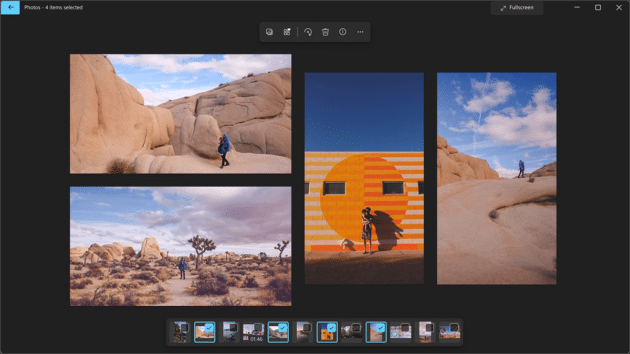
很少有人会注意他们在 PC 上预装的程序,认为它们太原始,无法制作具有视觉吸引力的内容。 Microsoft Photos 是您在 Windows 软件包中获得的此类应用程序之一。 你猜怎么着? 在它的帮助下,您实际上可以在 Windows 10 上创建非常漂亮的幻灯片。
要使用 MS Photos 开始你的项目,你首先需要用你最喜欢的照片创建一个单独的文件夹。 否则,请选择应用程序自动生成的选区。 例如,MS Photos 通常将带有微笑人物的照片合并到一个相册中。
获得照片批次后,您可以使用 2 条轨道 - 使用程序生成的自动幻灯片或从头开始制作新的视频项目。 在第一种情况下,您的照片将按照文件夹中的顺序显示。 该程序还将为您的视频配上音乐。
如果您从头开始制作剪辑,您可以按需要的顺序手动放置照片并调整它们的放映时间。 然后,您可以添加标题卡、使用字幕和 3D 效果装饰图像、使用运动过渡、从程序或您的 PC 库中添加音乐,以及使用滤镜增强图片效果。
Microsoft Photos 的另一个令人兴奋的功能是主题,这是一组滤镜和过渡预设,可帮助您为视频设置所需的基调。
为您推荐: How to Install Hyper-V on Windows 11: Three Ways to Enable Hyper-V。
2. SmartSHOW 3D
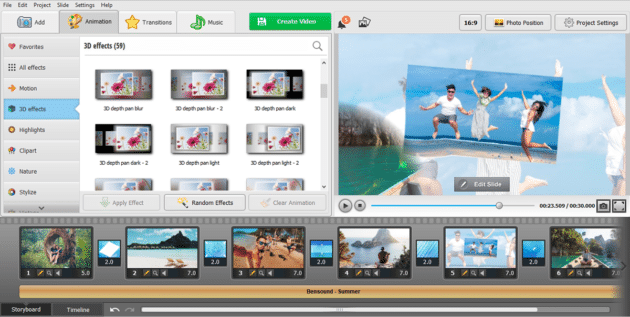
如果您希望在幻灯片制作过程中有更多的创作自由,但更喜欢用户友好的程序而不是视频行业巨头,请选择 SmartSHOW 3D。 这款 Windows 10 幻灯片制作器专为珍惜时间且无力在编辑上花费太多时间的用户而设计。 该软件拥有 200 多个主题幻灯片模板、拼贴画、剪辑和标题卡,您可以使用它们轻松制作精美的幻灯片。
SmartSHOW 3D 还为日程繁忙的人提供 5 分钟幻灯片向导。 它会带您完成创建视频的整个过程——您选择一个主题模板、导入您的图片、选择音乐,然后在接下来的几秒钟内获得社交媒体就绪的幻灯片。 此功能对幻灯片制作新手也有很大帮助。
SmartSHOW 3D 具有为休闲或工作创建完美幻灯片所需的所有基本功能:照片增强工具、图像裁剪器、声音编辑器、滤镜等等。 此外,您还可以使用大量的装饰来点缀您的视频并赋予其必要的氛围:400 多种过渡和动画效果、剪贴画、文本样式以及 200 多首免版税歌曲的库。
完成幻灯片装饰后,您将能够以任何视频格式导出视频,无论您是想在大屏幕上重新观看、在网络上共享还是将其保存在智能手机上。 如果您是老方法的爱好者,您可以将幻灯片视频刻录到 DVD 并为其自定义菜单。
综上所述,这款轻巧但功能强大的软件适合任何技能水平的人。 请访问上面的分步 SmartSHOW 3D 教程,了解如何使用此程序在 Windows 10 上制作幻灯片或更好地熟悉它。
3.土坯火花
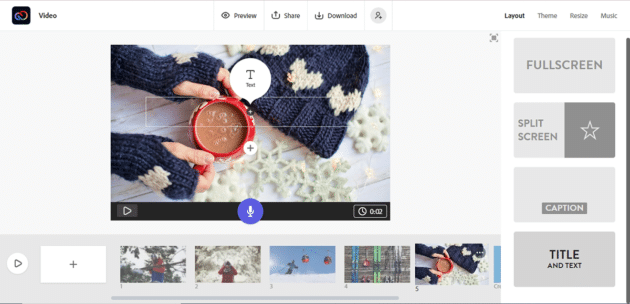
没有足够的硬盘内存来安装额外的程序,但仍想在 Windows 10 PC 上制作幻灯片? 在线 Adobe Spark 将助您一臂之力。 与大多数 Adobe 软件不同,它非常直观并且具有易于导航的菜单。 该程序的最佳之处在于它会引导您逐步完成幻灯片制作过程。 您所要做的就是输入标题、选择一个模板并上传您的图像——您可以从计算机的图库、Google Drive、Dropbox、Creative Cloud 和 Google Photos 中提取它们。

编辑器的界面会为您提供有用的建议和快速的视频制作技巧,因此即使您是第一次使用此幻灯片制作工具,也不会感到迷茫或不知所措。 此外,您不必使用 Adobe Spark Video 重新发明轮子。 它建议您在放置照片时可以遵循的现成场景,具体取决于您制作的幻灯片类型。 一旦你的照片就位,用标题、标题卡和图标来装饰它们——在这个幻灯片制作工具中有大量的这些。 这个 Adobe 在线编辑器还包含预先设计的图形、库存图像、音乐和您喜欢的任何配色方案的主题,并具有用于叙述视频的画外音工具。
编辑器帮助制作用于促销、演示、研究、讲故事、教学和特殊场合的幻灯片。 如果您是专业摄影师,您可能还会喜欢 Adobe Spark 允许使用 Lightroom 库中的图像。 这个幻灯片制作工具的几个缺点是您必须有一个帐户才能使用它,并且您的互联网连接必须稳定。
您可能喜欢:如何在 Windows 10 PC 上停止烦人的浏览器通知?
4.Windows 媒体播放器
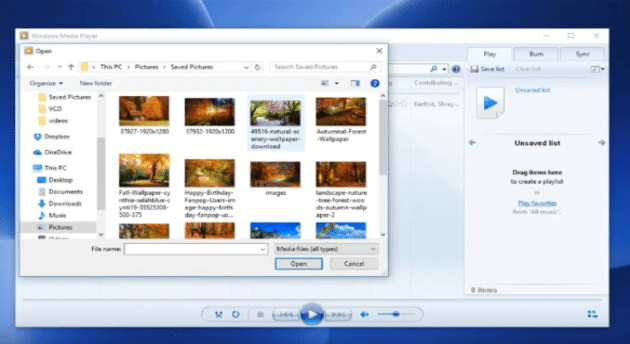
想要在 Windows 10 上创建幻灯片以在演讲背景中播放 - 简单,只有照片,没有修饰? 免费的 Windows Media Player 就足够了。 与 MS Photos 一样,此应用程序随 Windows 安装包一起提供。 但是,有时您必须事先启用该软件才能使用其功能。
WMP 是一个简单的程序,提供的功能非常有限。 它支持视频、音乐和照片的播放。 您还可以快进、快退和更改媒体的播放速度,这使其最适合处理音轨。 该程序还能够从 CD 文件中提取和复制音乐。 但是,DVD 播放功能必须作为插件单独添加。 还有很多皮肤可以下载,让软件更有趣。
要使用 WMP 播放幻灯片,您需要执行几个快速步骤。 打开程序,转到“图片”选项卡,选择要在幻灯片中显示的所有照片,右键单击您的选择,然后点击“播放”。 WMP 将立即开始显示您的图片。
Windows Media Player 最后一次更新是在 2009 年随 Windows 7 操作系统的发布。 最新更新与运行旧版 Windows 的 PC 不兼容。 如果在装有较新 Windows 版本的计算机上使用,一些有经验的 PC 用户可能会觉得该软件有点慢。
总而言之,您不应该对这款媒体播放器抱有任何幻想。 但是,它适用于简约的幻灯片。 截至 2021 年 11 月,开发人员表示 WMP 将继续包含在 Windows 11 中。
5. Kizoa
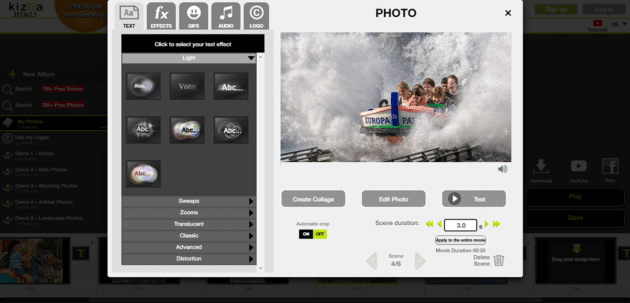
我们评论中最后但并非最不重要的幻灯片制作者是 Kizoa。 对于喜欢在线程序并希望在 Windows 10 上快速制作幻灯片的人来说,这是一个合适的选择。 此在线应用程序包含用于促销、家庭、非营利组织、假期和学习视频的现成幻灯片。 您所要做的就是将您自己的内容插入模板并保存您的视频。 该程序为您的计算机、Facebook、YouTube、电子邮件等提供了简单的导出选项。此外,Kizoa 拥有大量免版税视频、照片和音乐,如果您觉得缺少某些内容,可以使用它们。
如果您有一些额外的时间来发挥创造力,这个在线幻灯片制作工具还允许您从头开始制作视频。 Kizoa 有很多艺术元素:时尚效果、动态过渡、漂亮的文字动画等等。 您甚至可以在应用程序中找到一个拼贴生成器,用它为您的幻灯片制作一些拼贴。
您应该知道您需要一个 Kizoa 帐户来保存您在该程序中制作的幻灯片。 如果您没有高级会员资格,创意选项可能也会受到一些限制。 尽管如此,如果您拥有稳定的 Internet 连接,Kizoa 是一个很棒的幻灯片制作工具。
您可能还喜欢:如何修复 Windows 10 中的高 RAM 和 CPU 使用率?
概括
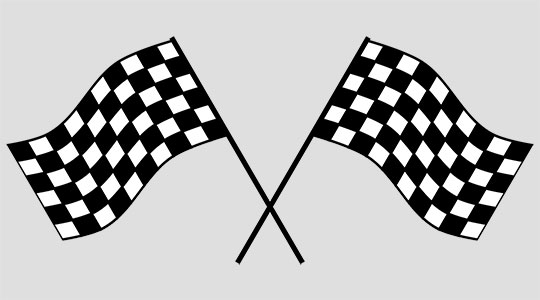
这些是如何在 Windows 10 上制作带有音乐的幻灯片的前 5 种方法。我们已经审查了适合不同用户的选项。 希望您已经找到适合您特定需求的软件。
如果您仍然不确定使用建议的 5 种中的哪一种,这是我们给您的建议。 如果您想制作一个简单的带音乐的照片幻灯片,请使用预装的 Microsoft Photos。 想要在 5 分钟内创建带有装饰、音乐、过渡和效果的有趣视频吗? 获取简单但功能强大的 SmartSHOW 3D,它具有适用于任何场合的内置幻灯片模板。 最后,如果您是一个临时用户,不想在他们的 PC 上使用任何额外的东西并且拥有稳定的 Internet,请在 Adobe Spark 中创建您的图片幻灯片 - 一个来自专业软件开发人员的简单产品。
如果您以前从未使用过幻灯片制作器,我们建议您尝试我们今天评测的每个程序。 幸运的是,您可以免费获得所有这些。 我们还建议您访问这些程序的网站,以详细了解每种创建幻灯片的方法。
